就是多个随手拍的视频片段制作的小片头,详细请看下文介绍。
首先打开剪映专业版,见下图。
![图片[1]-剪映怎么制作春日风景片头?-UI素材库](https://cos.uisck.com/wp-content/uploads/2025/02/2025021608354788.png?imageMogr2/format/webp/interlace/1)
点击媒体按钮,然后点击素材库按钮,在搜索栏中输入春日两字,选择三段视频素材,将它们添加到视频轨道中,见下图。
![图片[2]-剪映怎么制作春日风景片头?-UI素材库](https://cos.uisck.com/wp-content/uploads/2025/02/2025021608355842.png?imageMogr2/format/webp/interlace/1)
点击特效按钮,选择基础中的变清晰特效,将其添加到特效轨道中,然后调整特效时长为1.6秒,见下图。
![图片[3]-剪映怎么制作春日风景片头?-UI素材库](https://cos.uisck.com/wp-content/uploads/2025/02/2025021608360953.png?imageMogr2/format/webp/interlace/1)
选中第一段春日素材,将其结尾和特效的结尾对齐,见下图。
![图片[4]-剪映怎么制作春日风景片头?-UI素材库](https://cos.uisck.com/wp-content/uploads/2025/02/2025021608361512.png?imageMogr2/format/webp/interlace/1)
选中特效,按下ctrl+c和ctrl+v键,复制一份特效出来,见下图。
![图片[5]-剪映怎么制作春日风景片头?-UI素材库](https://cos.uisck.com/wp-content/uploads/2025/02/2025021608362246.png?imageMogr2/format/webp/interlace/1)
选中第二段春日素材,将其结尾和特效结尾对齐,见下图。
![图片[6]-剪映怎么制作春日风景片头?-UI素材库](https://cos.uisck.com/wp-content/uploads/2025/02/2025021608363168.png?imageMogr2/format/webp/interlace/1)
选中第二段特效,按下ctrl+c和ctrl+v键,复制一份特效出来,见下图。
![图片[7]-剪映怎么制作春日风景片头?-UI素材库](https://cos.uisck.com/wp-content/uploads/2025/02/2025021608363892.png?imageMogr2/format/webp/interlace/1)
选中第三段春日素材,将其结尾和特效结尾对齐,见下图。
![图片[8]-剪映怎么制作春日风景片头?-UI素材库](https://cos.uisck.com/wp-content/uploads/2025/02/2025021608365257.png?imageMogr2/format/webp/interlace/1)
将时间轴移动到第一段春日素材五分之四处,点击音频按钮,在搜索栏中输入相机两字,选择一段音效素材,将其添加到音频轨道中,见下图。
![图片[9]-剪映怎么制作春日风景片头?-UI素材库](https://cos.uisck.com/wp-content/uploads/2025/02/2025021608370183.png?imageMogr2/format/webp/interlace/1)
将时间轴移动到第二段春日素材五分之四处,选中音效素材,按下ctrl+c和ctrl+v键,复制一份音效出来,见下图。
![图片[10]-剪映怎么制作春日风景片头?-UI素材库](https://cos.uisck.com/wp-content/uploads/2025/02/2025021608370933.png?imageMogr2/format/webp/interlace/1)
将时间轴移动到第三段春日素材五分之四处,选中音效素材,按下ctrl+c和ctrl+v键,复制一份音效出来,见下图。
![图片[11]-剪映怎么制作春日风景片头?-UI素材库](https://cos.uisck.com/wp-content/uploads/2025/02/2025021608371713.png?imageMogr2/format/webp/interlace/1)
将时间轴移动到开始的位置,点击贴纸按钮,选择春日中的一张贴纸素材,将其添加到贴纸轨道中,然后调整贴纸素材的结尾和第三段春日素材的结尾对齐,见下图。
![图片[12]-剪映怎么制作春日风景片头?-UI素材库](https://cos.uisck.com/wp-content/uploads/2025/02/2025021608372575.png?imageMogr2/format/webp/interlace/1)
更改贴纸的缩放为121%,Y值为581,见下图。
![图片[13]-剪映怎么制作春日风景片头?-UI素材库](https://cos.uisck.com/wp-content/uploads/2025/02/2025021608373455.png?imageMogr2/format/webp/interlace/1)
点击动画按钮,选择循环中的雨刷动画,见下图。
![图片[14]-剪映怎么制作春日风景片头?-UI素材库](https://cos.uisck.com/wp-content/uploads/2025/02/2025021608374617.png?imageMogr2/format/webp/interlace/1)
将时间轴移动到开始的位置,点击音频按钮,在搜索栏中输入春日两字,选择一段音频素材,将其添加到音频轨道中,然后调整音频素材的结尾和第三段春日素材的结尾对齐,见下图。
![图片[15]-剪映怎么制作春日风景片头?-UI素材库](https://cos.uisck.com/wp-content/uploads/2025/02/2025021608375748.png?imageMogr2/format/webp/interlace/1)
点击关闭原声按钮,然后点击播放按钮就能看到效果了,见下图。
![图片[16]-剪映怎么制作春日风景片头?-UI素材库](https://cos.uisck.com/wp-content/uploads/2025/02/2025021608380621.png?imageMogr2/format/webp/interlace/1)
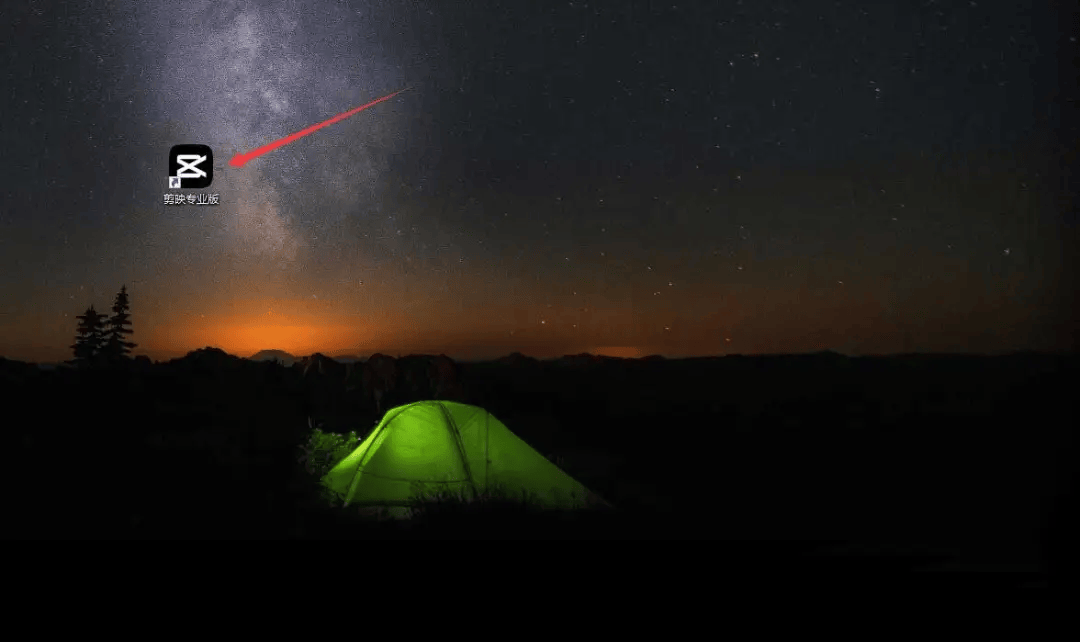







暂无评论内容